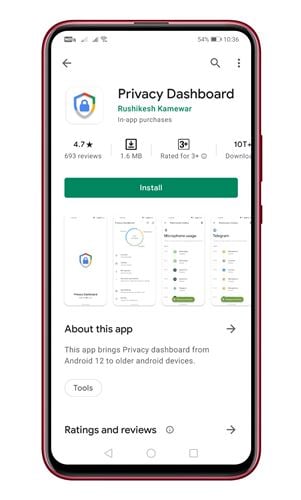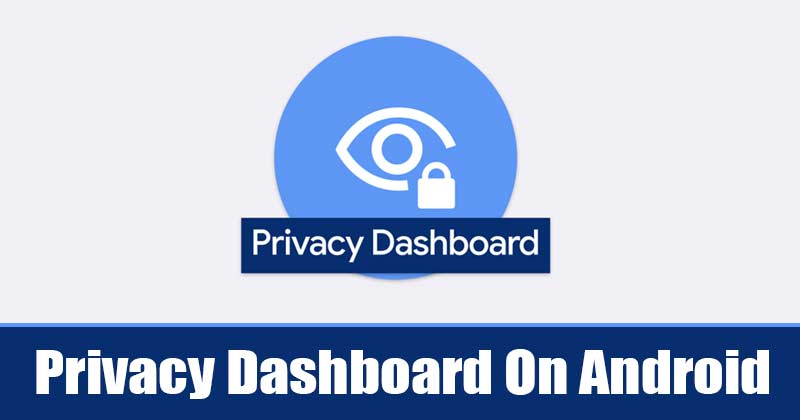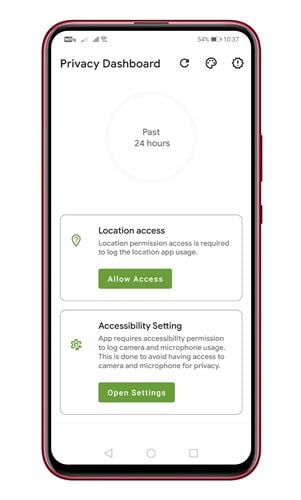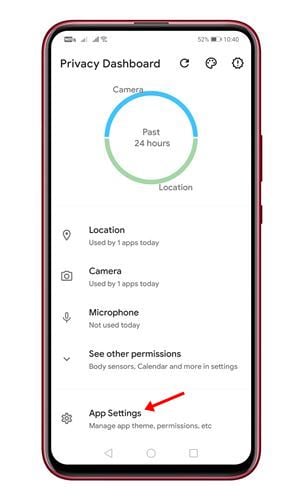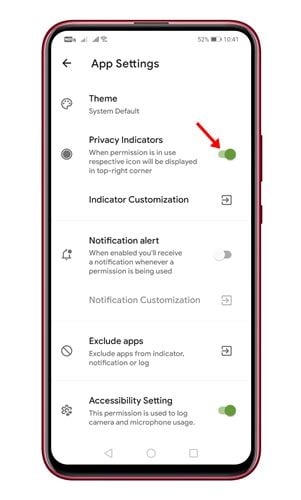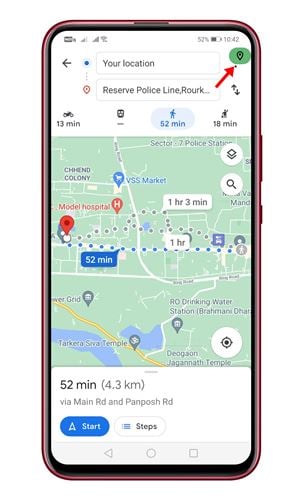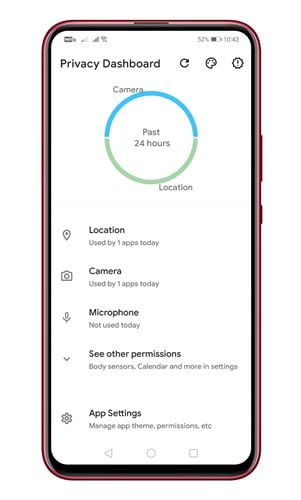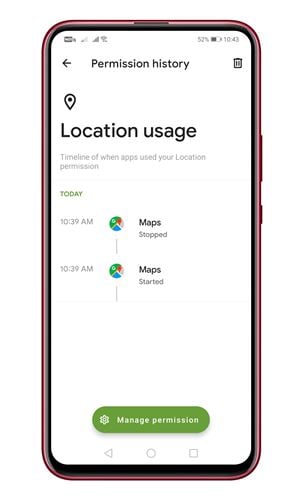Herhangi bir Android'de Gizlilik Kontrol Panelini etkinleştirin!
Birkaç ay önce Google, Pixel cihazlar ve diğer OEM'lerden belirli cihazlar için ilk Android 12 beta sürümünü yayınladı. İşletim sistemi bazı görsel değişiklikler ve yeni özellikler getirdi. Ayrıca "Gizlilik Panosu" adı verilen yeni bir gizlilik ve güvenlik özelliği de tanıttı.
Android 12'deki gizlilik panosu, uygulamaya izinleri olan kişilere yardımcı olmayı amaçlamaktadır. Gizlilik Panosu, herhangi bir zamanda hangi uygulamaların telefonunuzun iznini kullandığını söyleyen Ayarlar menüsündeki yeni bir seçenektir.
Yeni gizlilik özelliği, konumunuza, mikrofonunuza ve kameranıza eriştiğiniz son 24 saatin zaman çizelgesini net bir şekilde görmenizi sağlar. Şu an için özellik yalnızca Pixel cihazlarda kullanılabilir ve Google, özelliği Android'in daha eski bir sürümünü çalıştıran cihazlara getirmeyi planlamamaktadır.
Ancak Hindistan merkezli geliştirici Rushikesh Kamewar, yakın zamanda aynı şeyi yapan bir uygulama geliştirdi. Geliştirici, uygulamayı aynı adla yayınladı - Privacy Dashboard. Uygulama, herhangi bir Android telefondaki kamera, konum ve mikrofon izinlerini takip eder.
Herhangi Bir Android Cihazda Android 12 Gizlilik Kontrol Panelini Alma Adımları
Dolayısıyla, Android'in daha eski bir sürümüne sahipseniz ve yine de Gizlilik Kontrol Panelini denemek istiyorsanız bu uygulamayı kullanabilirsiniz. Uygulama aynı amaca hizmet ediyor ve işini iyi yapıyor. Herhangi bir Android cihazında gizlilik panosu özelliğini nasıl alacağınız aşağıda açıklanmıştır.
Adım 1. Her şeyden önce, Google Play Store'u açın ve bir uygulama yükleyin Gizlilik Gösterge Tablosu Bir Android cihazda.
Adım 2. Yüklendikten sonra uygulamayı açın ve sizden erişim ve konum erişim ayarları vermeniz istenecektir. İzinleri verin.
Adım 3. Şimdi aşağı kaydırın ve üzerine dokunun Uygulama Ayarları .
Adım 4. Geçiş anahtarını etkinleştir “Gizlilik Göstergeleri” .
Adım 5. Şimdi bir süre Android cihazınızı kullanın. Herhangi bir uygulama konumunuzu, kameranızı ve mikrofonunuzu kullandığında, gizlilik panosu bu olayları kaydeder.
Adım 6. Herhangi bir uygulama kameranızı, mikrofonunuzu veya konumunuzu kullanıyorsa bir kontrol paneli görürsünüz. Gizlilik Gizlilik Göstergeleri .
Adım 7. Hangi uygulamaların konumunuzu, kameranızı veya mikrofonunuzu kullandığını kontrol etmek için Gizlilik Panosu'nun Ana ekranına gidin.
Adım 8. Ardından, uygulamaları kontrol etmek için “Konum, Kamera, Mikrofon” seçeneğine dokunun.
Bu! bitirdim Herhangi bir Android cihazında gizlilik panosunu bu şekilde alabilirsiniz.
Bu makale, herhangi bir telefonda Android 12 gizlilik panosunun nasıl edinileceği hakkındadır. Umarım bu makale size yardımcı olmuştur! Lütfen arkadaşlarınızla da paylaşın. Bununla ilgili herhangi bir şüpheniz varsa, aşağıdaki yorum kutusunda bize bildirin.